どうも、ささやんです。
[chat face=”sasayan.png” name=”ささやん” align=”left” border=”gray” bg=”none” style=”maru”]本記事では「TP-Link Kasaカメラ Pro KC120」の画質や使用感をレビューしています![/chat]
Kasa KC120は1万円を切る価格帯で、フルHD(1080p@30fps)の動画を記録できる他、ナイトビジョン、動体&音声検知、スケジュール機能など、スマートカメラに必要な機能を高水準な性能で備えています。
首振り機能(パン・チルト)が非搭載な点は弱点ですが、カメラのデザイン性、30fpsのなめらかな映像、音声検知といったハイスペックなところに魅力を感じる人におすすめできます。
今回は、そんな「TP-Link Kasaカメラ Pro KC120」をレビューしていきます。

TP-Link Kasaカメラ Pro KC120のスペック
Kasaカメラ Pro KC120 特徴
- 高級感のあるデザイン
- 広角1080pの高画質録画が可能でズーム機能も搭載
- 映像はAWS(アマゾン)のクラウドサービスに保存
- ナイトビジョンモードに自動で切り替わり最大10メートル先の動作検知も可能
- Amazon Echo Showで映像の確認が可能
- 映像を見ながら通話が可能
- Synology(NAS)に公式対応
- 無線通信で5.0GHz帯を利用可能
- 磁石付きの底面のため磁力で設置可能
[jin-fusen2 text=”スペック表”]
| カメラ画素数 | 仕様に掲載なし |
|---|---|
| 解像度 | 1920×1080 |
| レンズ | F値2.0/焦点距離3.21mm |
| イメージセンサー | 1/2.7型 |
| フレームレート | 30fps |
| 動画圧縮 | H.264 |
| ワイヤレス通信 | 【2.4GHz&5GHz対応】 802.11b→11Mbps 802.11g→54Mbps 802.11n→150Mbps 802.11ac→433Mbps |
| ワイヤレスセキュリティ | WEP, WPA/WPA2-PSK |
| 夜間撮影 | [jin_icon_maru color=”#555555″ size=”16px”](白黒) |
| 首振り機能(パン・チルト) | [jin_icon_batu color=”#555555″ size=”16px”] |
| 動作検知 | [jin_icon_maru color=”#555555″ size=”16px”](アプリ通知) |
| 音声検知 | [jin_icon_maru color=”#555555″ size=”16px”](アプリ通知) |
| 双方向通話 | [jin_icon_maru color=”#555555″ size=”16px”] |
| 外部保存 | [jin_icon_maru color=”#555555″ size=”16px”](クラウドサービス限定) |
TP-Link Kasaカメラ Pro KC120のクラウドサービス
TP-Link Kasaシリーズの特徴のひとつが、動画をクラウドサービスに保存することです。
サービスには無料プランと有料プランがあります。
[jin-img-waku]
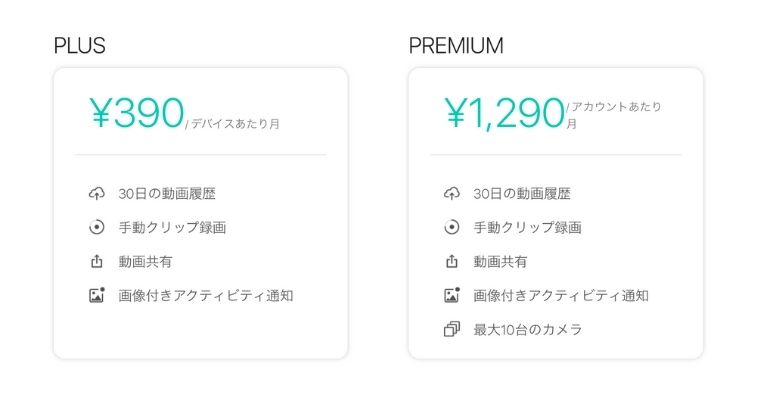
[/jin-img-waku]
[jin_icon_information color=”#e9546b” size=”16px”]Kasa Careサブスクリプションについて
使用目的によって選択するプランが変わりますが、ほとんどの人は「無料」プランで良いと思います。
上位プランに変更するメリットは「長期保存」ですが「2日間の保存で十分」という人には不要です。なお、Kasaアカウントひとつにつき2年間無料で使えます。(期間が気になる人も1アカウントにつき2年…ということは…ね?笑)
[chat face=”sasayan.png” name=”ささやん” align=”left” border=”gray” bg=”none” style=”maru”]microSDがいらないから保存容量を気にしなくていいのがメリットだね。[/chat]
TP-Link Kasaカメラ Pro KC120の外観
KasaカメラPro KC120の外観は、金属製のスタンドとメタリックグレーが特徴的です。
デザインに重厚感があり「Pro」という名にふさわしい高級感があります。
[chat face=”sasayan.png” name=”ささやん” align=”left” border=”gray” bg=”none” style=”maru”]スマートカメラの中ではトップクラスでカッコいい![/chat]

本体の背面にはスピーカーが搭載されています。
(写真がみづらくてごめんなさい)

サイド部分にはリセットボタンがあるのみです。

本体への給電はmicroUSB接続で行います。

KasaカメラProの土台部分には強力なマグネットが内蔵されています。
金属であれば工具無しで取り付けできるので、他のスマートカメラと比べて活用の場面が多いと言えます。
ただし電源は必要なのでコンセントが近くにあるところでしか利用できません。

付属品は以下の通り。
- KasaProカメラ KC120 本体
- USBケーブル(約3m)
- 充電器
- 壁面設置用ソケット&部品

外観デザインでは、マットブラックが映えてチープさを一切感じさせない点が優れていると感じました。
TP-Link Kasaカメラ Pro KC120の実際の映像
Kasa KC120の強みは30fpsものフレームレートで滑らかな映像を撮影できるところです。
「fps」とは1秒間の動画で見せる静止画の枚数のことで、数値が大きいほど滑らな動画になり、小さいほどカクカクした動画になります。
同社のスマートカメラTapo C200は15fpsなので、Kasa KC120はその2倍の性能ということですね。
[jin-fusen2 text=”「fps」フレームレートの差”]
- 15fps→1秒間に15枚の静止画を見る
- 30fps→1秒間に30枚の静止画を見る
[chat face=”sasayan.png” name=”ささやん” align=”left” border=”gray” bg=”none” style=”maru”]据え置きタイプの防犯カメラでは高めのfpsだよ!(ガチのやつはもっと上だけど…)[/chat]
では、実際に映像がどんなものか見てみましょう。
- 再生する時は音量に注意してください。
- Youtubeの設定から最高画質に変更してください。
通常モード
まずは1080pの撮影動画です。
次に720pの撮影動画です。
撮影できる画質は3種類から選べるので設定から好みのものを選びましょう。
[jin-img-waku]
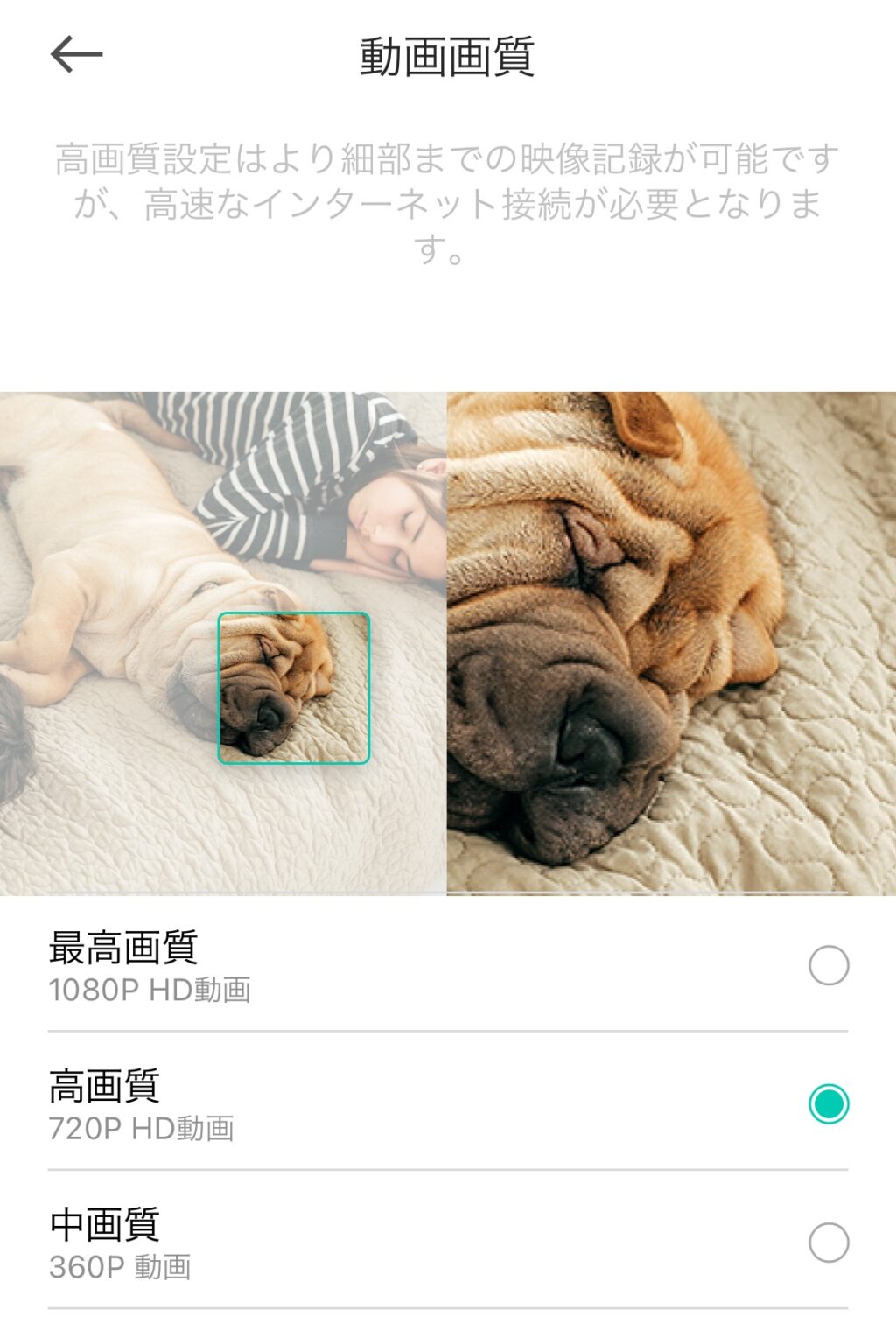
[/jin-img-waku]
[chat face=”sasayan.png” name=”ささやん” align=”left” border=”gray” bg=”none” style=”maru”]頻繁にダウンロードしないなら最高画質にしておこう![/chat]
画質の感想は、現在の2K画質のスマートカメラには及びませんが、状況を確認するには十分な画質です。
さらに高画質を求める人は2K画質対応のカメラを選択すべきですが、クラウド保存やカメラデザイン、またKasaシリーズのデバイスを使っている人にとっては不便なく活用できるカメラだと感じました。
ナイトビジョンモード
次は暗闇でも見えるようになるナイトビジョンモードです。
暗くなると自動でレンズが切り替わります。
実際に部屋の中は真っ暗で目視ではいったい何が起こっているのかわからない状態でした。
[chat face=”sasayan.png” name=”ささやん” align=”left” border=”gray” bg=”none” style=”maru”]ワンコがおもちゃに興味がないのがはっきりとわかりますね(笑)[/chat]
撮影した動画の確認と保存
音声検知や動体検知、手動録画で撮影した映像は「日付と時間」ごとにサムネイルで確認できます。
保存したい映像はスマホにダウンロード出来るので、保存期間がくるまでに処理しておきましょう。
[2col-box]
[2-left bg_color=”#f7f7f7″]
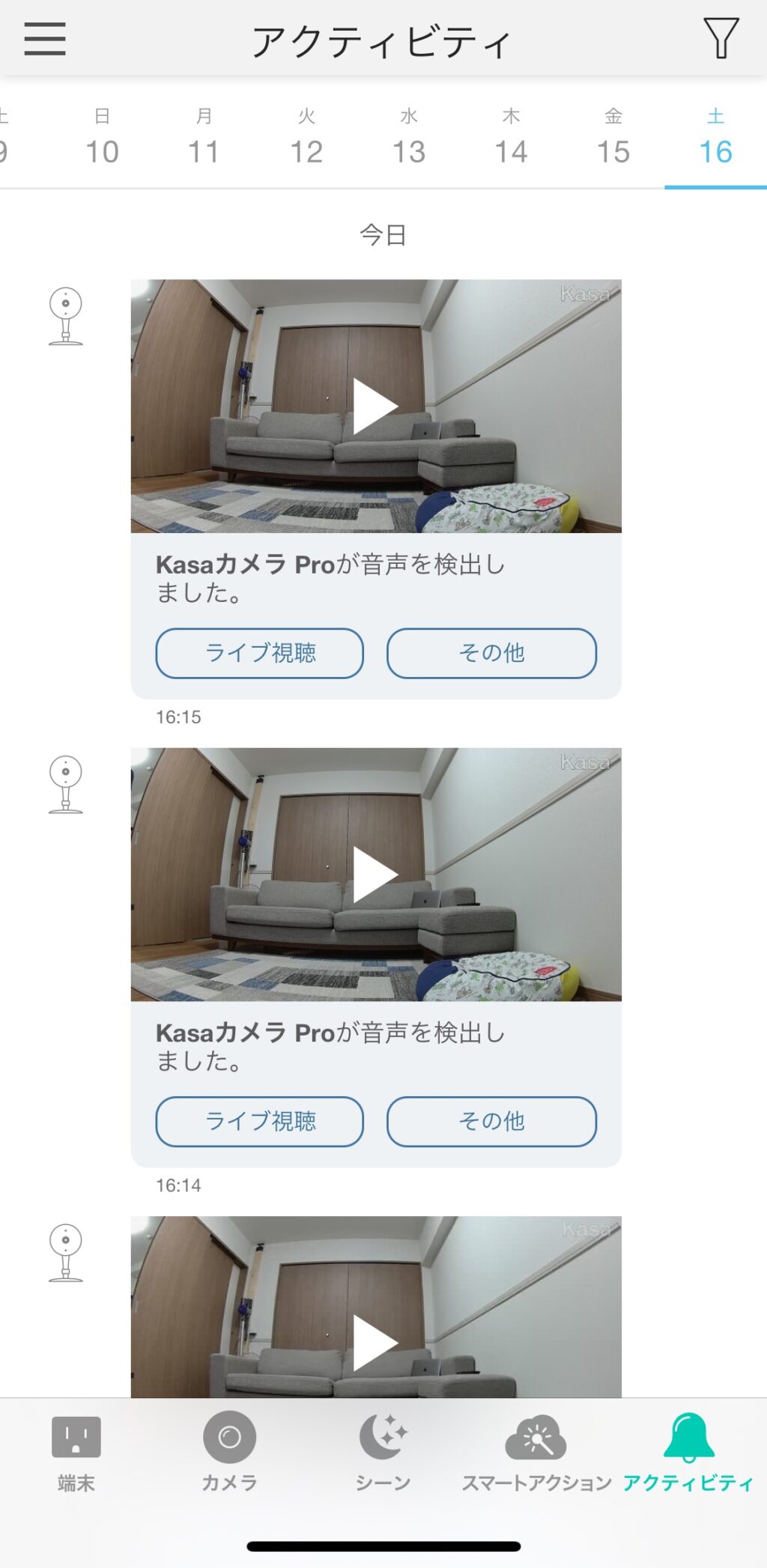
[/2-left]
[2-right bg_color=”#f7f7f7″]
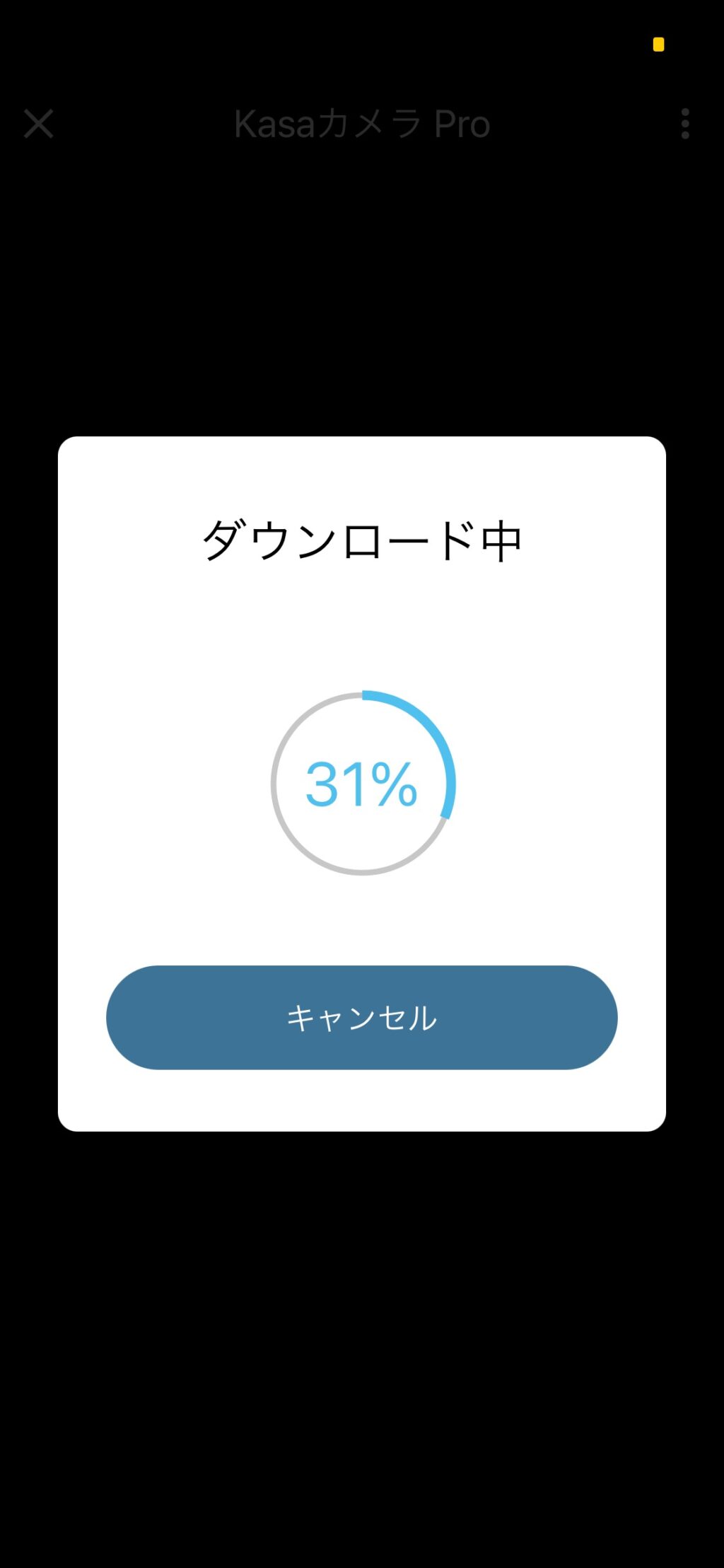
[/2-right]
[/2col-box]
TP-Link Kasaカメラ Pro KC120の個別機能
KasaカメラKC120の特徴である機能5つを紹介します。
[jin-fusen2 text=”ここで紹介する機能”]
動体・音声検知機能
Kasa KC120は動きや音声を検知するとスマホにプッシュ通知する機能を搭載しています。
[chat face=”sasayan.png” name=”ささやん” align=”left” border=”gray” bg=”none” style=”maru”]動体検知は暗闇でも10m先まで検知できます![/chat]
細かい設定は専用のアプリで行うことができます。
- 通知時間のカスタム
- 記録する方式の選択
- 検知感度の設定
[2col-box]
[2-left bg_color=”#f7f7f7″]
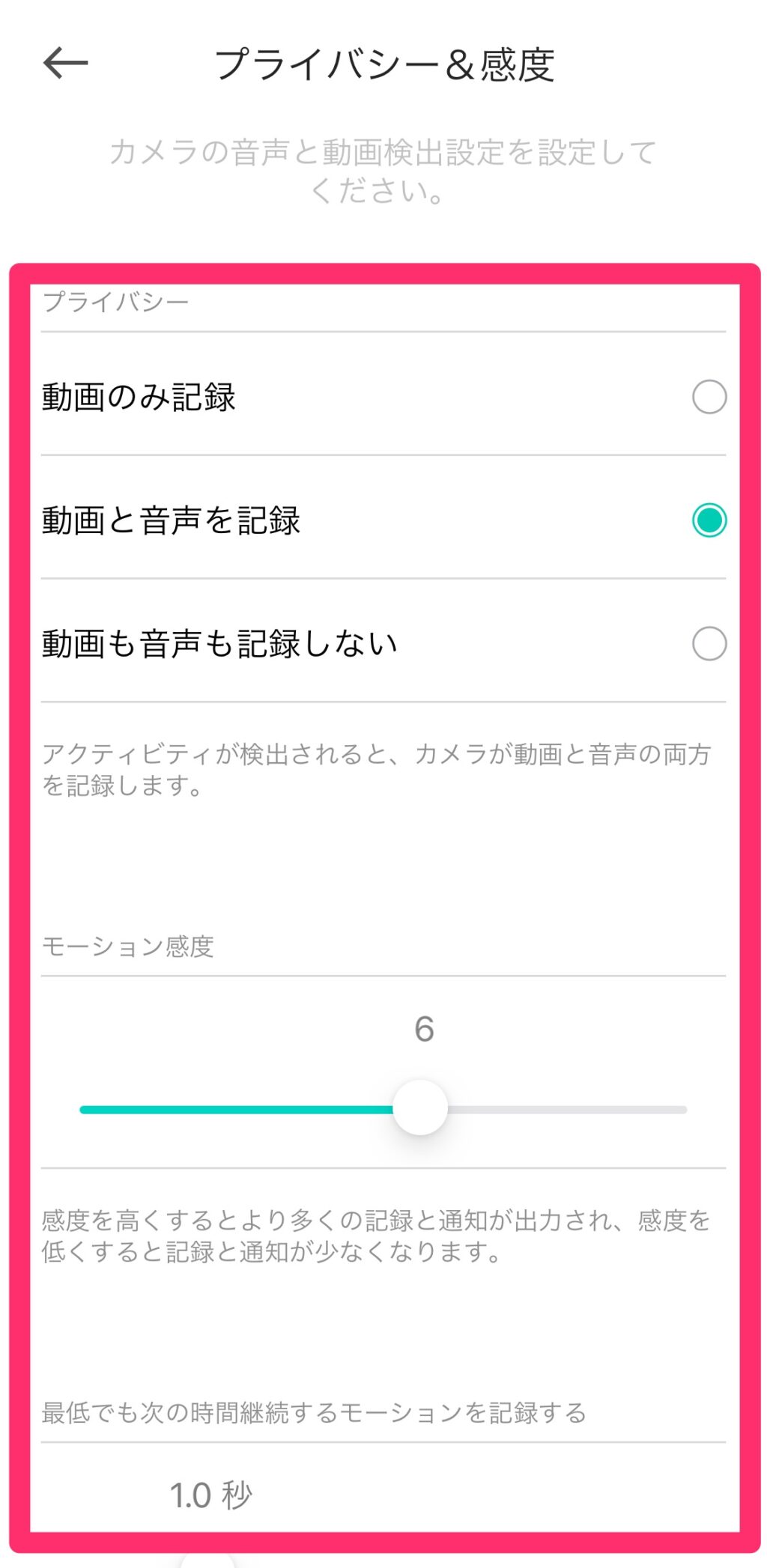
[/2-left]
[2-right bg_color=”#f7f7f7″]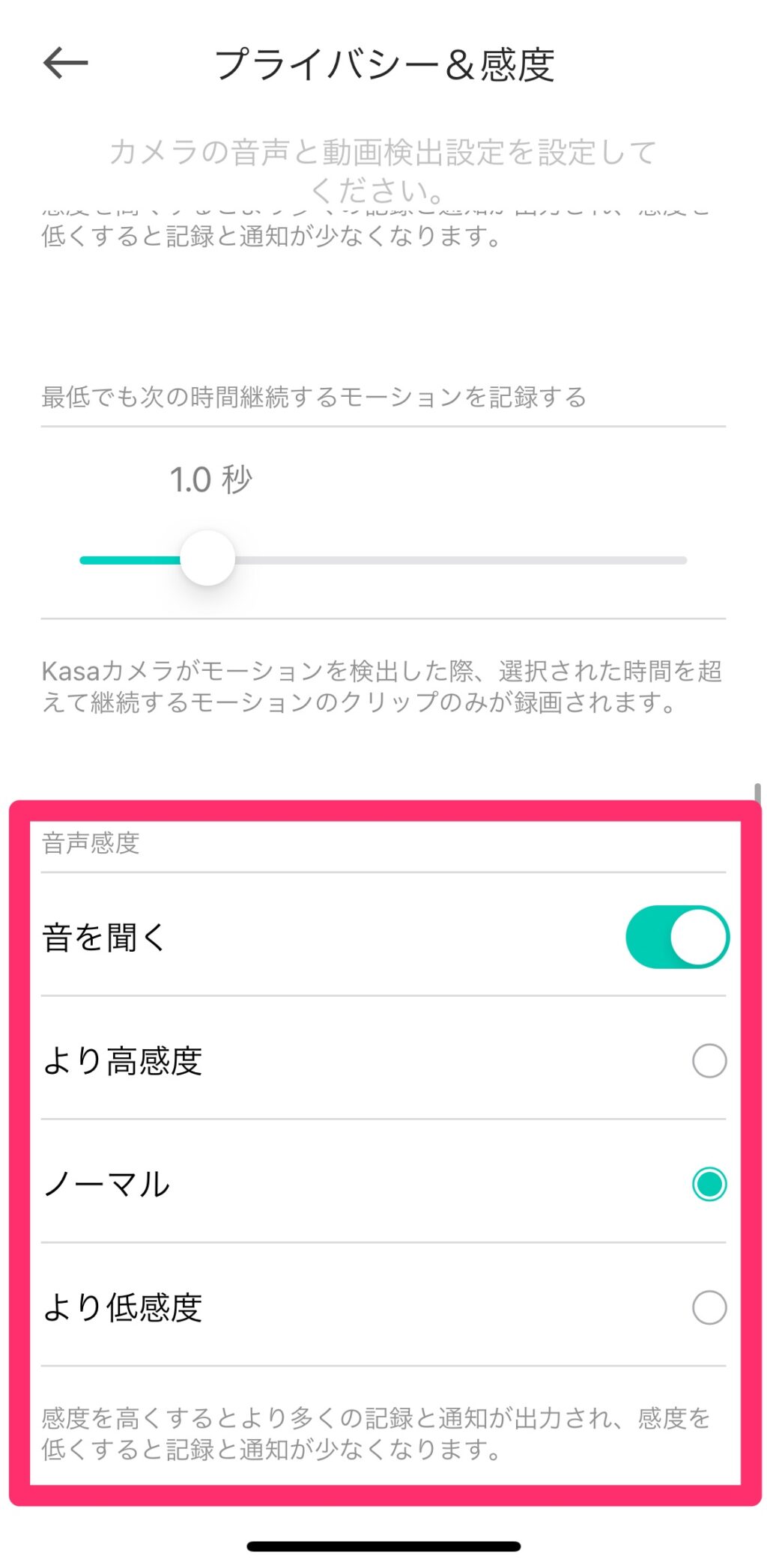
[/2-right]
[/2col-box]
また動体検知を有効にするエリアをアプリで指定することができます。
[chat face=”sasayan.png” name=”ささやん” align=”left” border=”gray” bg=”none” style=”maru”]検知したいエリアを四角形で囲むば準備OK![/chat]
[jin-img-waku]
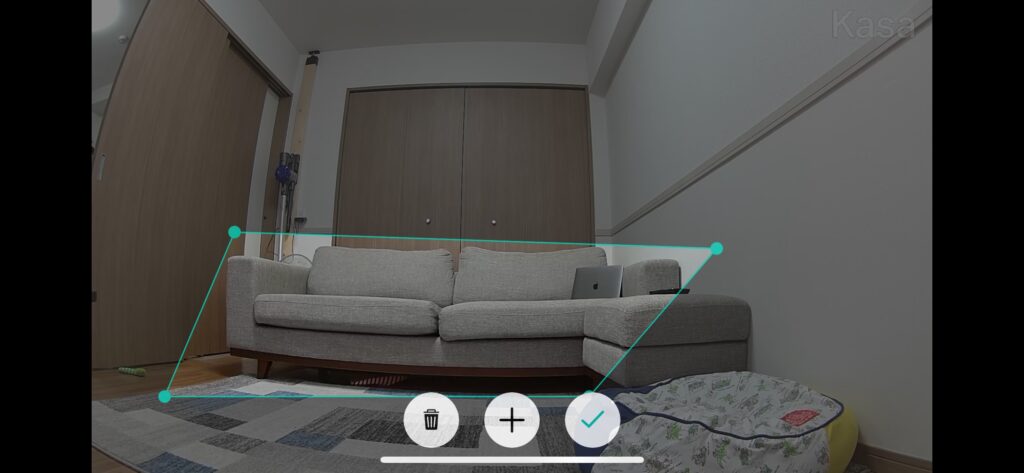
[/jin-img-waku]
音声検知は、スマートカメラの中でもハイスペックな製品に搭載される機能です。
他社の製品を見てみると、音声検知を搭載したモデルは比較的高額なものが多いので、Kasa KC120はコスパの優れた製品と言えます。
動作検知だけでなく音声検知に興味がある人は、Kasa KC120でコストを抑えた買い物ができますね。
電話機能
Kasaカメラ Pro KC120にはマイクとスピーカーが内蔵されているので、スマホを通して会話をすることができます。
音声には少しラグがあるので長時間通話は厳しいですが、ちょっとした用件を伝える程度なら活用できます。でも、LINEやスカイプがあるから、わざわざスマートカメラで通話することはないかな…。
[jin-img-waku]
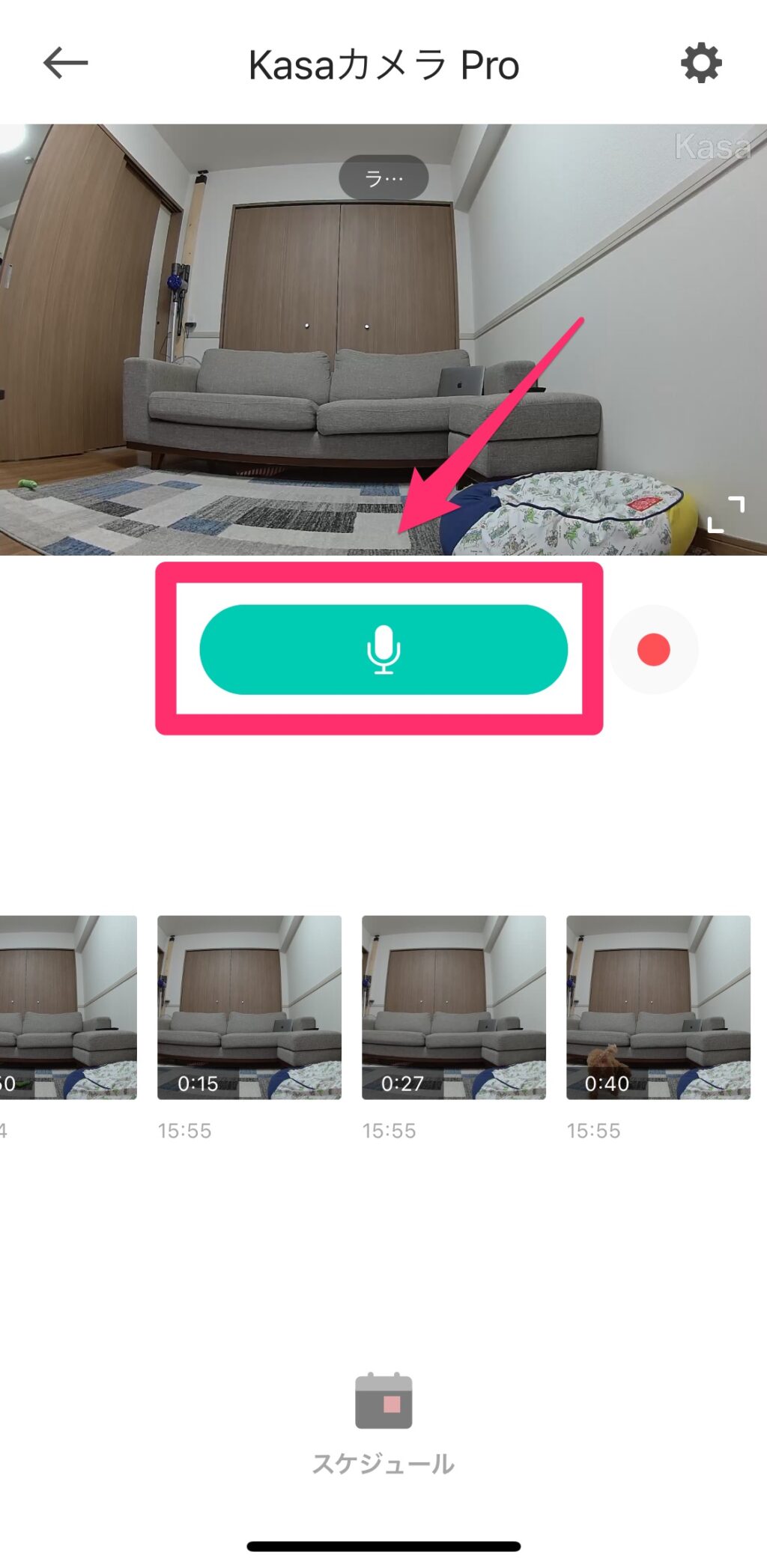
[/jin-img-waku]
ズーム機能
次にズーム機能をチェックします。
標準の画角は次のような状態です。(スマホで画面最大化状態)

これを右下のクッションにズームするとこんな感じです。
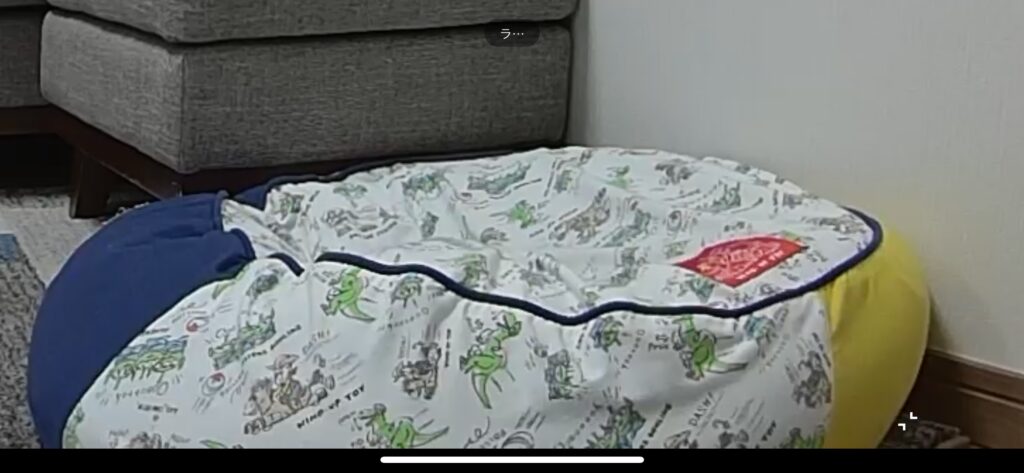
また、もう少し奥のソファーにおいているMacbookに寄せるとこんな感じ。
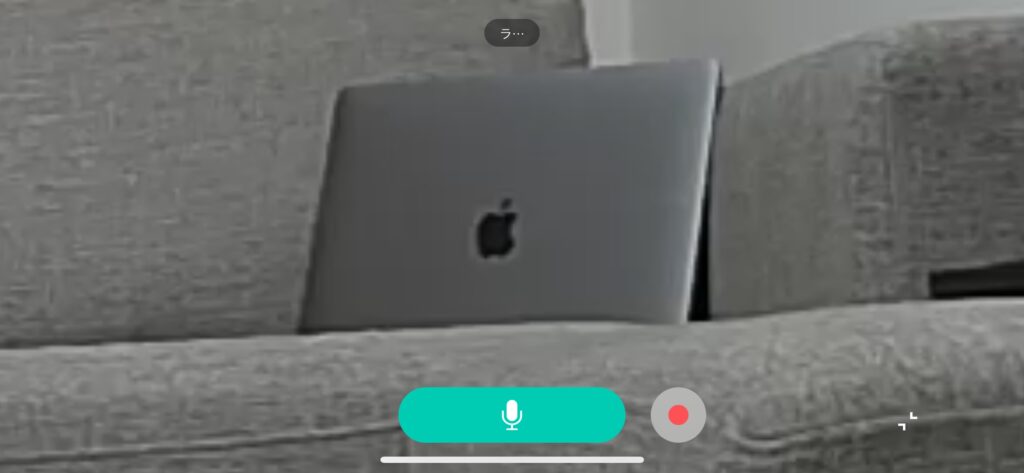
拡大すると画質の粗さが目立ってしまうので、ズーム機能というよりも拡大機能と言ったほうがいいかもしれません。
Amazonアレクサとの連携はとても簡単
TP-LinkのスマートカメラはAmazonアレクサと簡単に連携できる点が強みです。
今回は、Amazon Echo Showと連携して映像を表示してみました。

連携はAmazonアレクサのアプリで[デバイス]→[カメラ]から簡単に追加できます。
[2col-box]
[2-left bg_color=”#f7f7f7″]
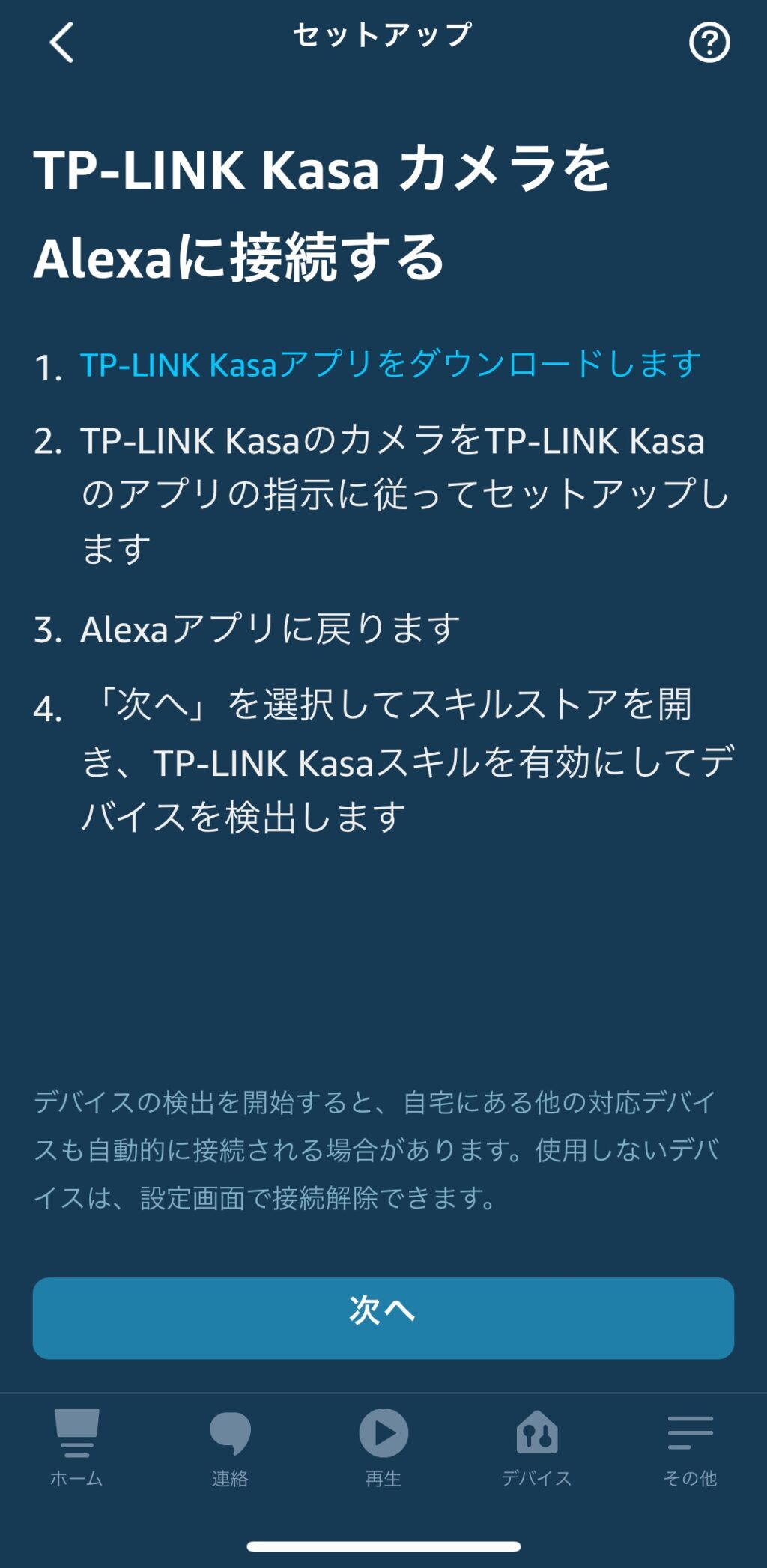
[/2-left]
[2-right bg_color=”#f7f7f7″]
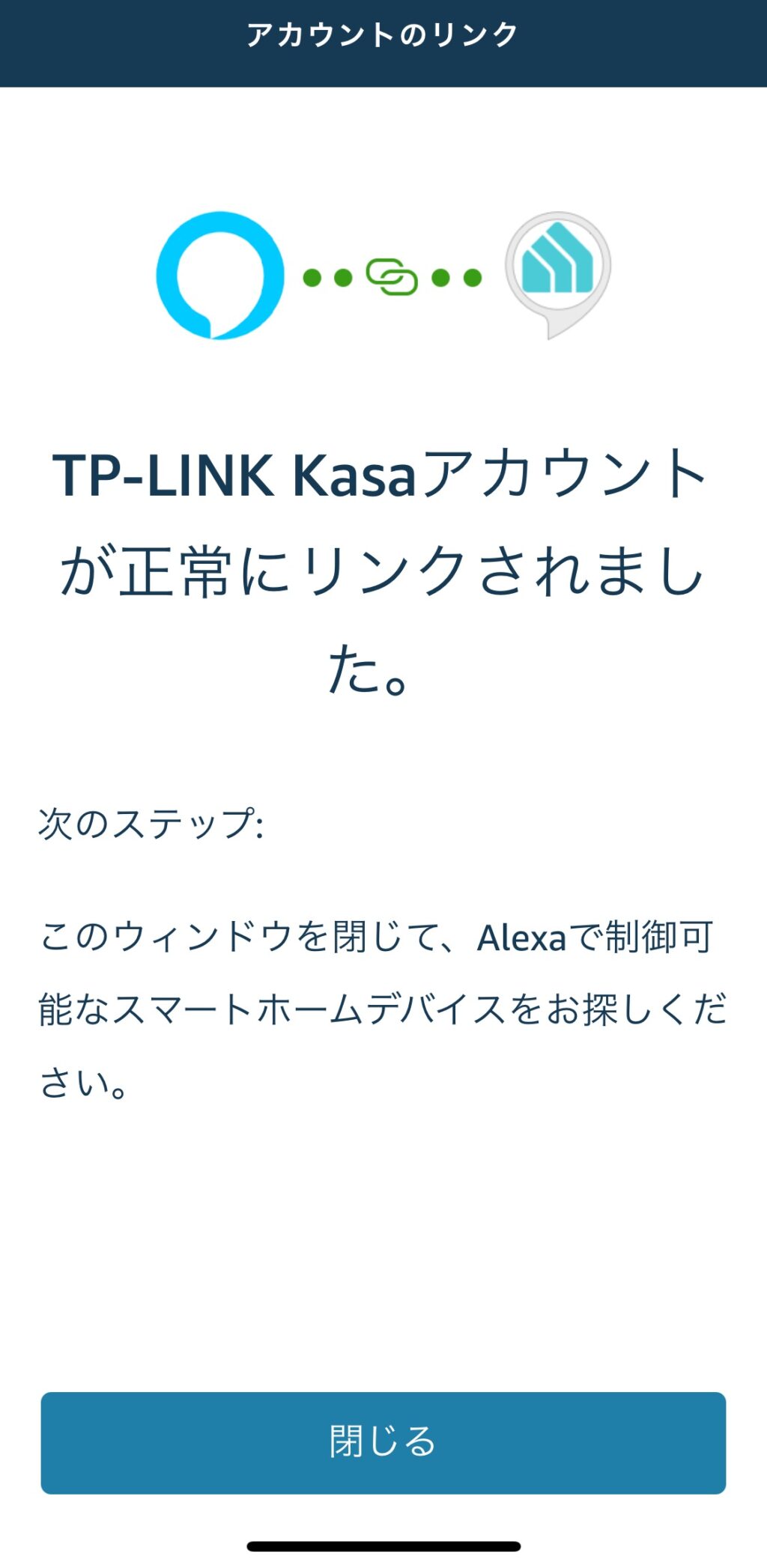
[/2-right]
[/2col-box]
[chat face=”sasayan.png” name=”ささやん” align=”left” border=”gray” bg=”none” style=”maru”]Google Homeと連携させることもできます![/chat]
スケジュールの設定
最後にカメラのオン/オフを自動で切り替えられるスケジュール機能を紹介します。
スケジュール機能は「曜日単位」で「複数」作成することができます。
[jin-img-waku]
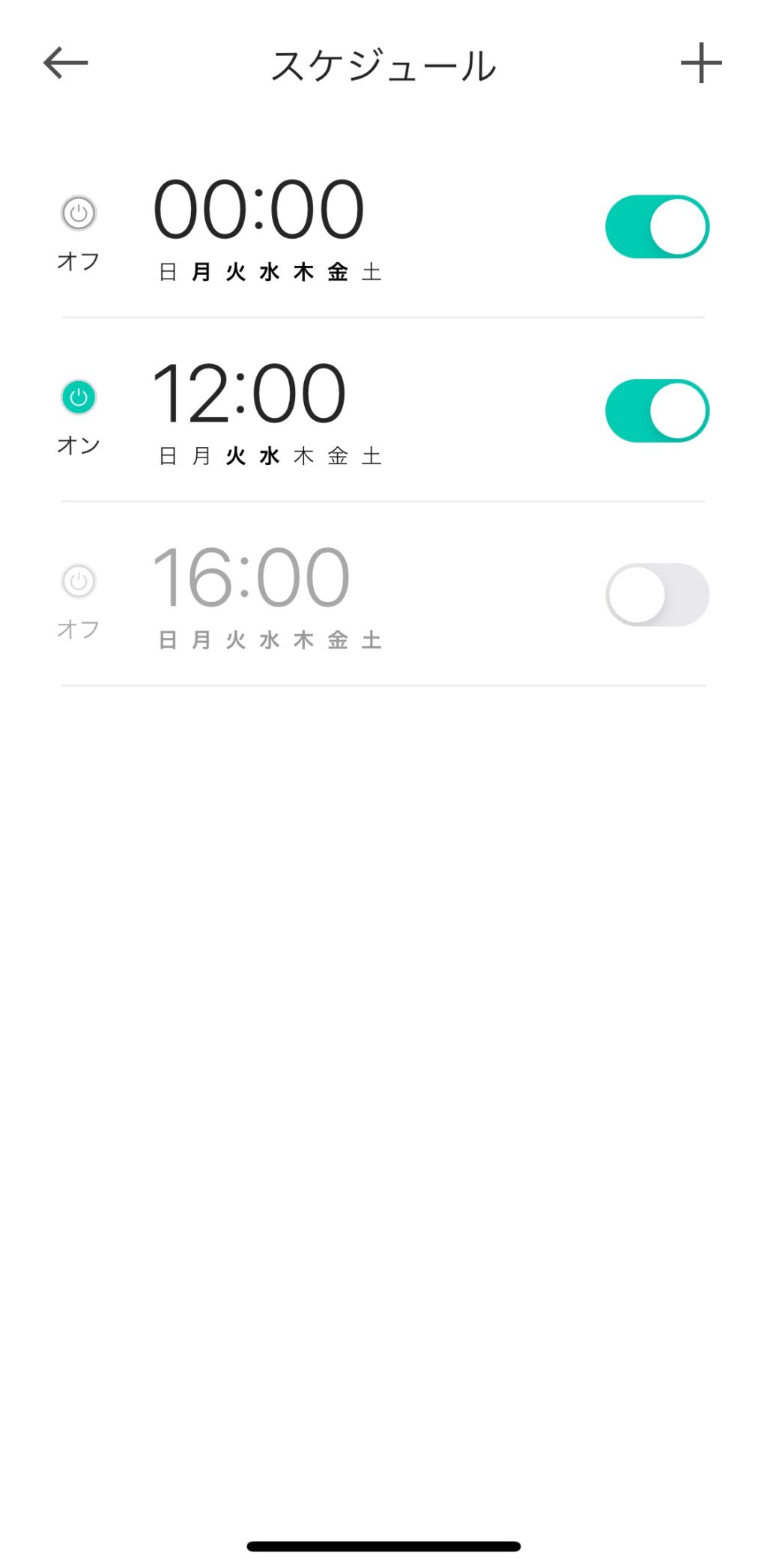
[/jin-img-waku]
カメラ撮影が不必要な時はオフにしておけるので、スマホへの無駄な通知をなくしたりプライバシーを守ったりできます。
TP-Link Kasaカメラ Pro KC120|レビューまとめ

以上、「TP-Link Kasaカメラ Pro KC120」のレビューでした。
KasaカメラはWi-Fiルーターで有名なTP-Linkから発売されているスマートカメラです。
30fpsものフレームレートや優れたナイトビジョンモード、無料のクラウドサービスが使える高性能スマートカメラです。
首振り機能(パン・チルト)は搭載されていなものの130°もの広角レンズが広い範囲を撮影してくれます。
動画の保存をクラウドサービスで行うため長時間&長期間の保存は苦手ですが、最大4時間で2日間の保存期間で十分な人にとってはコスパの良いスマートカメラとなります。
ちなみに、クラウドサービスはAWS(アマゾンウェブサービス)を利用しているので、セキュリティ面も安心です。
気になった人は是非チェックしてみてください!
以上、参考になればうれしいです。
[jin-fusen2 text=”この記事で出てきた製品”]
[jin-fusen2 text=”関連するレビュー記事”]












